Si vous ne pouvez pas vous connecter au décodeur par IP par défaut ou votre IP définie, insérez une aiguille dans le trou "RST" et appuyez sur le bouton de réinitialisation, le voyant lumineux de "STA" scintillera rapidement. Lorsque le voyant de "STA" est éteint, réinitialisez-le avec succès. Tous les paramètres seront initialisés.
L'adresse IP par défaut est 192.168.0.35.
L'ID et le mot de passe de connexion par défaut est "admin".
La plupart des clients ne peuvent pas se connecter dans le panneau de contrôle du décodeur vidéo en saisissant directement 192.168.0.35 dans le navigateur. La raison en est que l'adresse IP du décodeur vidéo (192.168.0.35) et l'adresse IP du PC (ordinateur portable) ne sont pas dans le même segment de réseau, de sorte que vous ne pouvez pas communiquer les uns les autres. Pour vous connecter au réseau de contrôle du décodeur vidéo, vous devez d'abord changer l'adresse IP du PC (ordinateur portable).
Étape 1:Connectez le décodeur vidéo au routeur ou commutez par câble Ethernet.
Étape 2:Connectez un PC (ordinateur portable) au même routeur ou commutateur. Ouvrez la fenêtre de <Centre de réseau et de partage>.
Étape 3:Cliquez sur "Connexion de la zone locale".
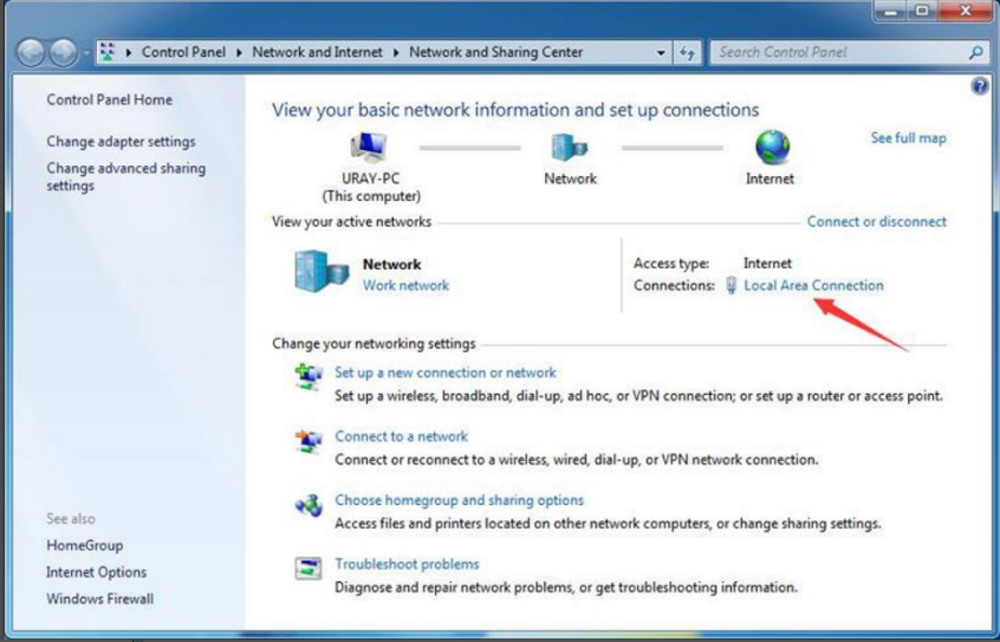
Étape 4:Cliquez sur "Propriétés"-"Internet Protocol Version 4(TCP/IPv6)", comme indiqué dans le soufflet de l'image.
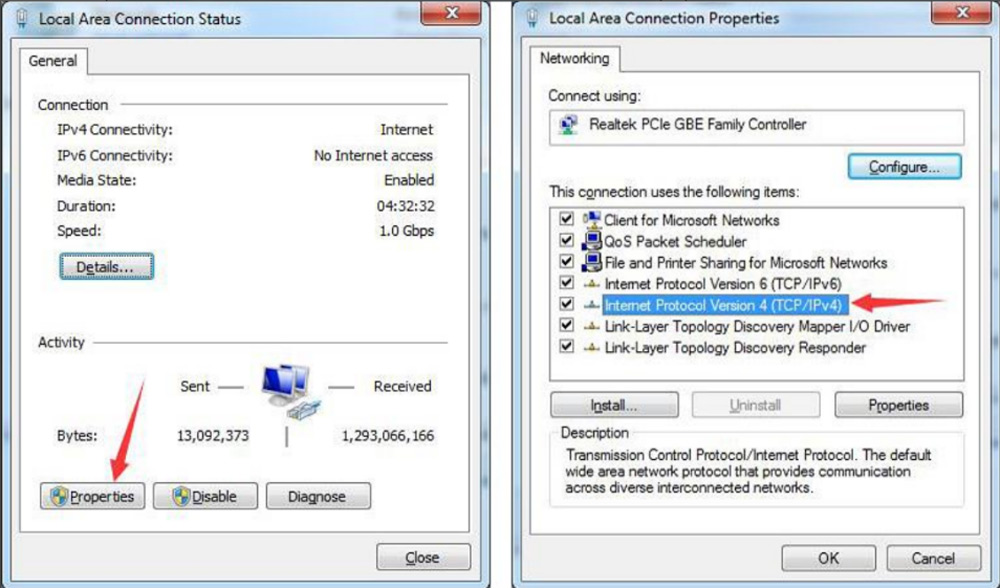
Étape 5:Choisissez "Utilisez l'adresse IP suivante", puis changez l'adresse IP du PC (ordinateur portable), et cliquez sur "OK". Vous pouvez définir l'adresse IP sur 192.168.0.** (** est un nombre de 2 à 255 sauf pour 35) et définir la passerelle par défaut sur 192.168.0.1.
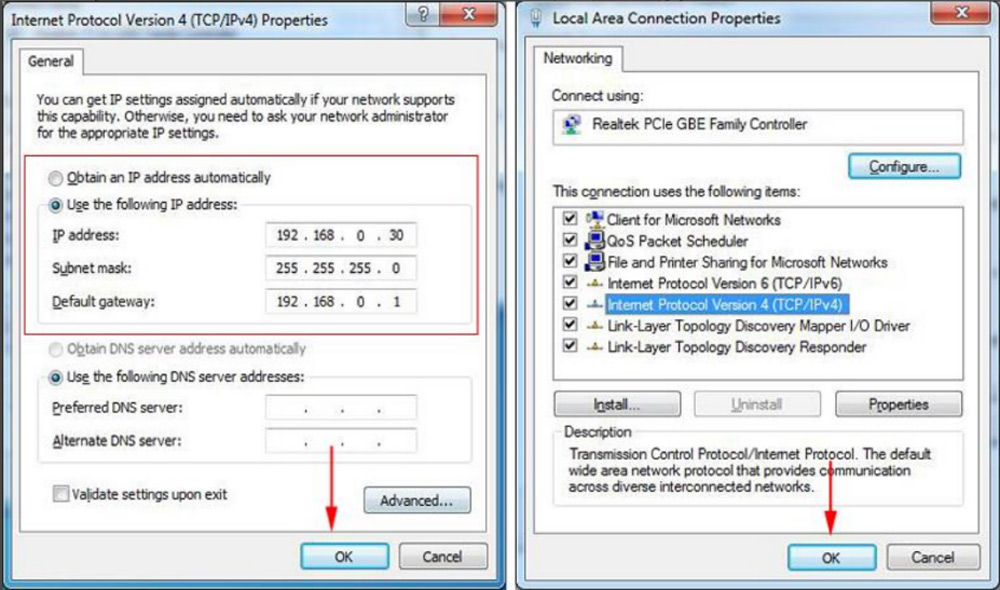
Étape 6:Connectez-vous dans le panneau de commande de l'encodeur vidéo 192.168.0.35 l'identifiant et le mot de passe par défaut est "admin". Maintenant, vous pouvez vous connecter dans le web de contrôle de l'encodeur vidéo.
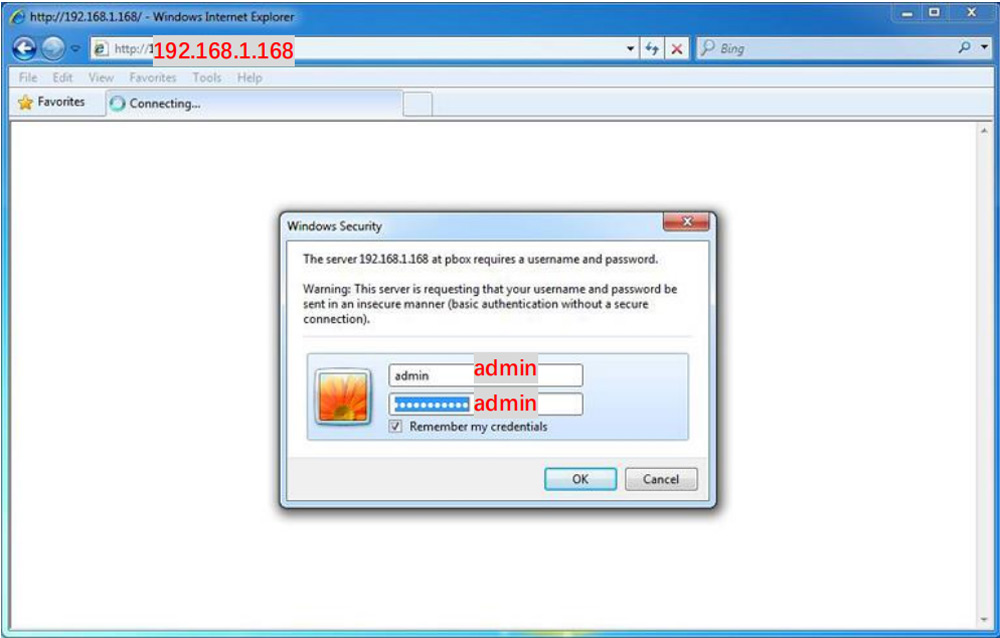
Étape 7:Après avoir connecté le réseau de contrôle de l'encodeur vidéo, vous devez changer l'adresse IP de l'encodeur vidéo pour qu'il soit dans le réseau étendu, alors vous pouvez utiliser votre PC (ordinateur portable) pour vous connecter puis encodeur vidéo dans le réseau étendu.
Étape 8:Changez l'IP dans la page de réglage du réseau. Veuillez vous référer à l'adresse IP de votre PC (ordinateur portable) avant de changer IP de l'encodeur vidéo.
Cliquez sur "Détails", Vous pouvez voir l'adresse IP et la passerelle par défaut de votre PC (ordinateur portable) ici. Comme le montre l'image beugler. IP (PC/Ordinateur Portable) est 192.168.1.100, la passerelle est 192.168.1.1, le service DNS est 192.168.1.1
Ainsi, vous pouvez définir l'IP comme 192.168.1.168 (192.168.1.xx; xx est un nombre de 2 à 255 sauf pour 100) La passerelle est 192.168.1.1. DNS est 192.168.1.1 (comme indiqué le soufflet de l'image)
Remarque: Veuillez définir en fonction de l'adresse IP du routeur sur l'ordinateur du client.
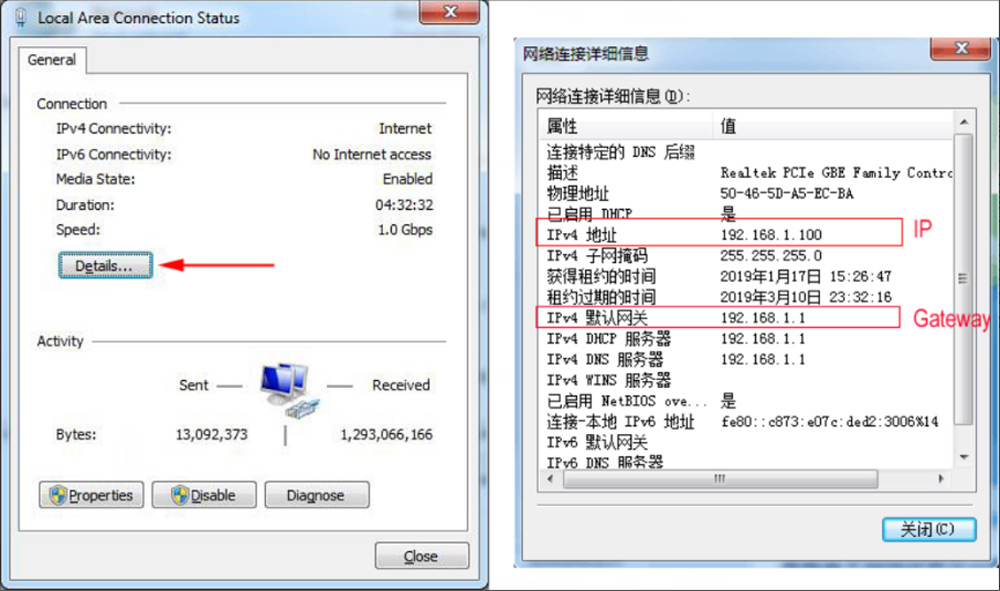
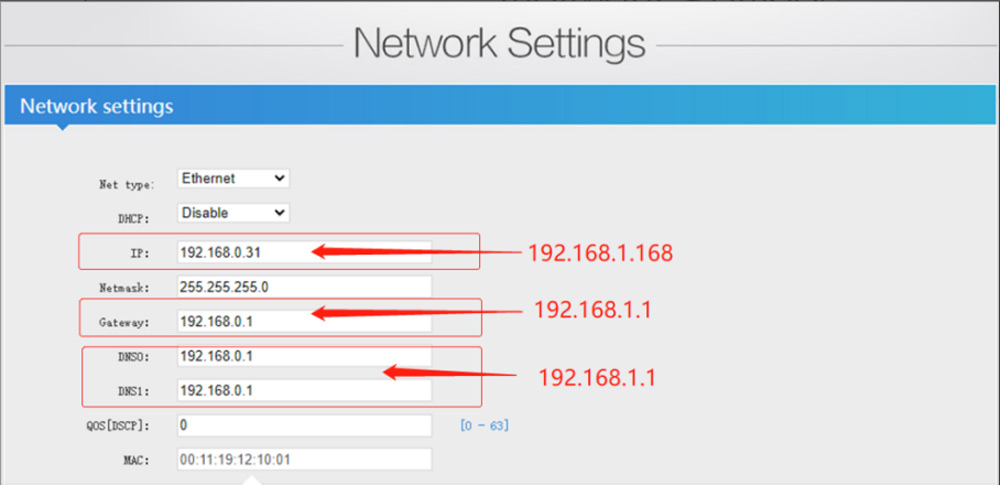
Étape 9:Après avoir terminé les ensembles IP, appuyez sur "SEt up "-bouton" Redémarrer ".
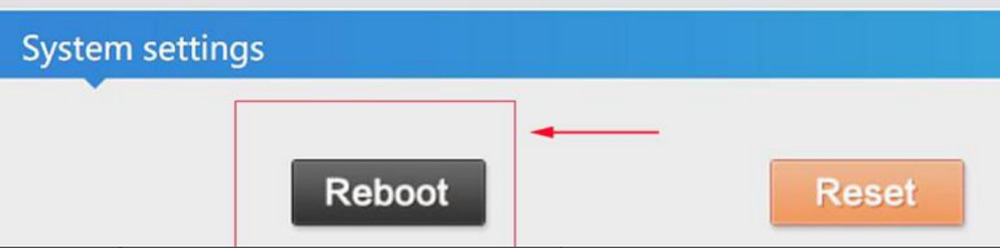
Étape 10:Après le redémarrage du décodeur, ouvrez la fenêtre de <Centre de réseau et de partage>-"Support technique local: connexion à la zone support@zydz-china.com"-"Propriétés"-"Internet Protocol Version 4(TCP/IPv6)"..."Obtenir une adresse IP automatiquement"-Cliquez sur "OK".
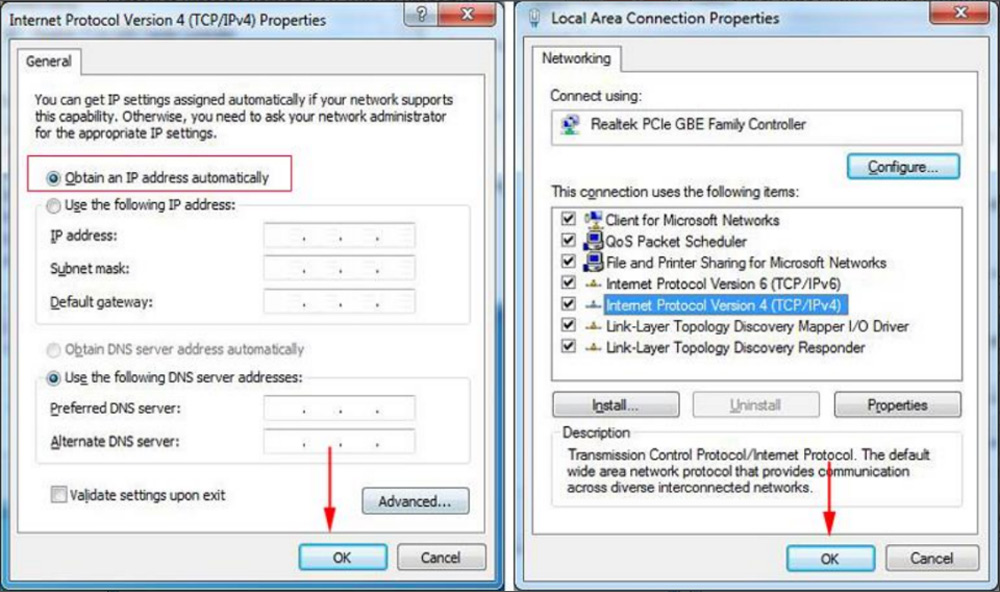
Étape 11:Vous pouvez maintenant vous connecter au Web de contrôle par une nouvelle adresse IP (192.168.1.168).
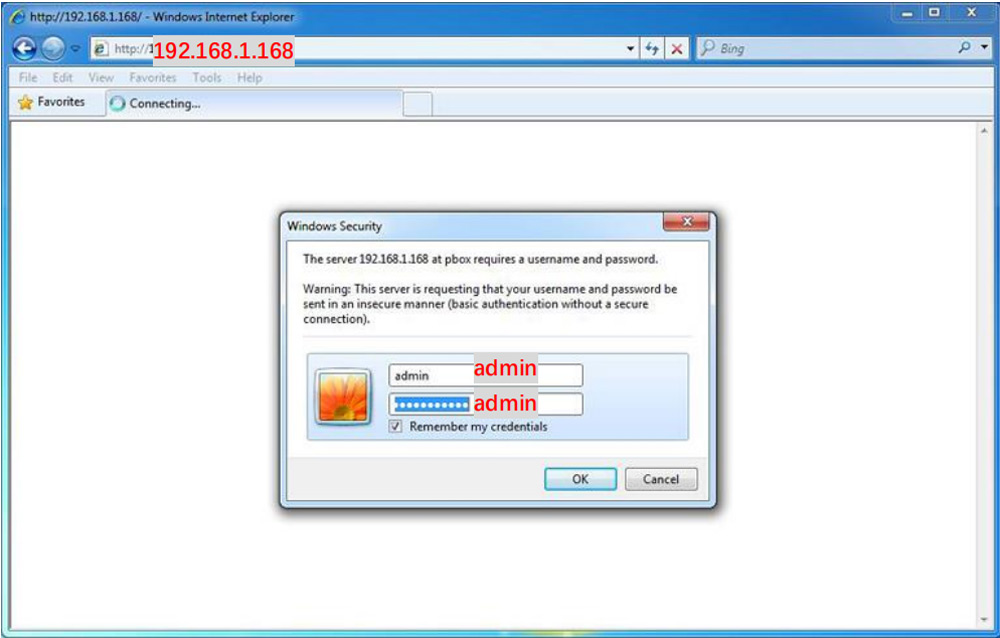
Félicitation!Vous pouvez utiliser le PC (ordinateur portable) dans un réseau étendu et vous connecter simultanément au panneau de commande du décodeur vidéo. S'il vous plaît rappelez-vous l'adresse IP de l'encodeur vidéo. 192.168.1.168 admin adminSupport technique: support@zydz-china.com
Q: Pourquoi je ne peux pas me connecter à la 192.168.0.35?
A: La raison est que l'adresse IP du décodeur vidéo (192.168.0.35) et l'adresse IP du routeur/PC/ordinateur portable ne sont pas dans le même segment de réseau, de sorte que vous ne pouvez pas communiquer les uns les autres. Pour vous connecter au réseau de contrôle du décodeur vidéo, vous devez d'abord changer l'adresse IP du PC (ordinateur portable).
Q: Après avoir changé l'IP, je ne peux toujours pas me connecter à la bande de contrôle du décodeur par la nouvelle adresse IP
R: Tout d'abord, après tous les ensembles, vous avez besoin de "redémarrer" l'encodeur. Confirmé que vous avez fait. Ensuite, vérifiez l'étape 11, veuillez confirmer que votre PC/ordinateur portable s'est connecté au réseau étendu. Si vous ne parvenez toujours pas à vous connecter à l'encodeur, vous pouvez le réinitialiser, redémarrez l'installation à nouveau.
Q: Tous les paramètres sont bons, mais l'affichage en streaming est hors ligne
R: Vérifiez votre DNS.
 Scénarios d'application typiques de l'encodeur HDMI HEVC
Scénarios d'application typiques de l'encodeur HDMI HEVC
 Que fait une carte de capture USB?
Que fait une carte de capture USB?
 L'essence d'un encodeur vidéo HDMI de haut niveau pour la diffusion en direct
L'essence d'un encodeur vidéo HDMI de haut niveau pour la diffusion en direct
 Libérez le plein potentiel de votre carte de capture vidéo avec ORIVISION
Libérez le plein potentiel de votre carte de capture vidéo avec ORIVISION
 Déverrouiller la puissance des encodeurs H.265: révolutionner la transmission et la gestion vidéo
Déverrouiller la puissance des encodeurs H.265: révolutionner la transmission et la gestion vidéo